
Pendant des années, j’ai utilisé Excel pour des calculs simples et la création de tableaux simples. Si j’utilisais des formules courantes et effectuais des manipulations de données simples, je n’ai jamais ressenti le besoin d’explorer les fonctionnalités plus complexes d’Excel avant que mes projets ne deviennent de plus en plus complexes.
Le défi qui a déclenché mon exploration
La hausse des prix des composants PC dans ma région – souvent plus élevés qu’aux États-Unis en raison des fluctuations du marché et des taxes d’importation – m’a incité à enquêter sur cette disparité de prix. Mon objectif était de déterminer s’il était plus économique d’acheter directement sur des plateformes comme Amazon ou Newegg plutôt que chez des revendeurs locaux. Pour ce faire, j’ai collecté plusieurs mois de données tarifaires sur les composants PC essentiels, notamment les processeurs, les cartes graphiques et la mémoire RAM. Ce que je pensais initialement être un simple projet de suivi s’est rapidement transformé en une tâche ardue.
Les données que j’ai collectées étaient chaotiques. Chaque fichier de détaillant présentait un format différent, ce qui compliquait toute tentative de fusion. Par exemple, Amazon enregistrait les dates au format MM/JJ/AAAA, tandis que Newegg utilisait AAAAMMJJ, et mon magasin local, Shopee, utilisait la norme JJ-MM-AAAA.

Les incohérences des données ne se limitaient pas aux formats de date. Les noms des colonnes étaient totalement différents : Newegg indiquait les prix comme « prix_de_vente_au_prix », Amazon optait pour « prix_unitaire_usd » et Shopee les appelait simplement « prix_php ».De plus, le formatage des prix variait, certaines entrées affichant des symboles monétaires comme « 18 600 ₱ », tandis que d’autres étaient indiquées par de simples chiffres comme « 320 ».Même les noms de marques étaient incohérents, apparaissant sous différents formats comme « gigabyte », « GIGABYTE INC.» ou « Gigabyte Tech ».
Nettoyer et consolider manuellement ces données devenait une tâche épuisante. Je passais d’innombrables heures à copier des données d’un fichier à l’autre, à remplacer les valeurs incohérentes et à supprimer méticuleusement les lignes vides. De plus, la conversion des prix PHP en USD nécessitait de consulter constamment les taux de change en temps réel sur un deuxième écran. Ce processus fastidieux et source d’erreurs potentielles m’a presque conduit à abandonner le projet.
C’est alors que j’ai décidé d’explorer une fonctionnalité souvent vantée par les passionnés d’Excel : Power Query. Bien qu’Excel propose de nombreux outils avancés, j’ai découvert que Power Query répondait spécifiquement à mes besoins. Après avoir visionné des vidéos pédagogiques sur YouTube, j’ai compris combien de temps je pouvais gagner en utilisant l’éditeur Power Query pour mettre de l’ordre dans les données désorganisées que j’avais collectées.
Mon approche étape par étape pour utiliser Power Query
En un rien de temps, j’ai développé une procédure simple dans Power Query Editor pour nettoyer ces fichiers CSV en désordre et les convertir en une feuille de calcul cohérente et organisée.
J’ai commencé par importer les données dans l’éditeur Power Query. J’ai ouvert un nouveau classeur Excel, sélectionné « Données » dans le ruban, puis choisi « À partir de texte/CSV ». Après avoir sélectionné mon fichier CSV, j’ai cliqué sur « Transformer les données » pour accéder à l’éditeur Power Query.
La première étape a consisté à standardiser la colonne Date.Étant donné que les deux sources avaient des chronologies espacées de 12 heures, il était essentiel d’assurer un formatage uniforme des dates. Ce processus s’est avéré remarquablement simple. J’ai sélectionné la colonne Date, effectué un clic droit et sélectionné « Modifier le type > Utiliser les paramètres régionaux ».Dans la fenêtre contextuelle qui s’est ouverte, j’ai défini le type sur Date et choisi « Anglais (États-Unis) » pour garantir un formatage cohérent. Power Query a parfaitement identifié différents formats : MM/JJ/AAAA, AAAA/MM/JJ, JJ-MM-AAAA, et les a standardisés en un format unique en toute simplicité.

Une fois le format de date corrigé, j’ai procédé au nettoyage de la colonne. La plupart des erreurs provenant de mon outil de récupération de données, j’ai utilisé le filtre « Supprimer les erreurs » pour éliminer les entrées erronées. Cette étape a permis de supprimer les valeurs nulles et toutes les données problématiques restantes, garantissant ainsi une représentation cohérente des dates dans tous les fichiers.

J’ai ensuite corrigé les noms de marques chaotiques grâce à la fonctionnalité « Remplacer les valeurs ». Après avoir sélectionné la colonne correspondante, j’ai fait un clic droit, accédé à « Remplacer les valeurs », puis saisi et standardisé toutes les variantes des noms de marques, par exemple en transformant « gigabyte » et « GIGABYTE INC.» en une seule entrée cohérente : « GIGABYTE ».La même approche a été appliquée à AMD, simplifiant ainsi la colonne « Marque » dans toutes les sources de données.
-
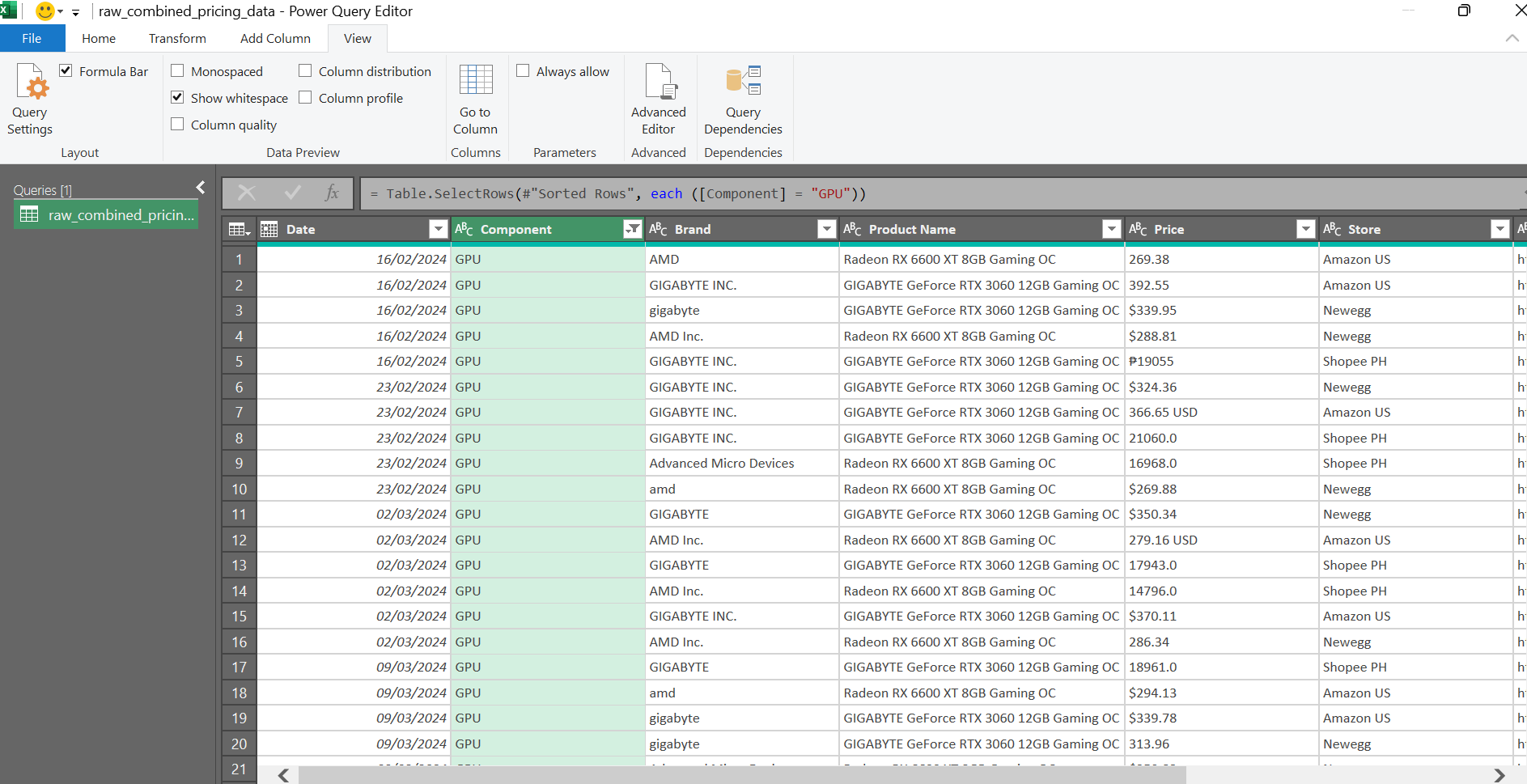
Capture d’écran de Jayric Maning – Aucune attribution requise -
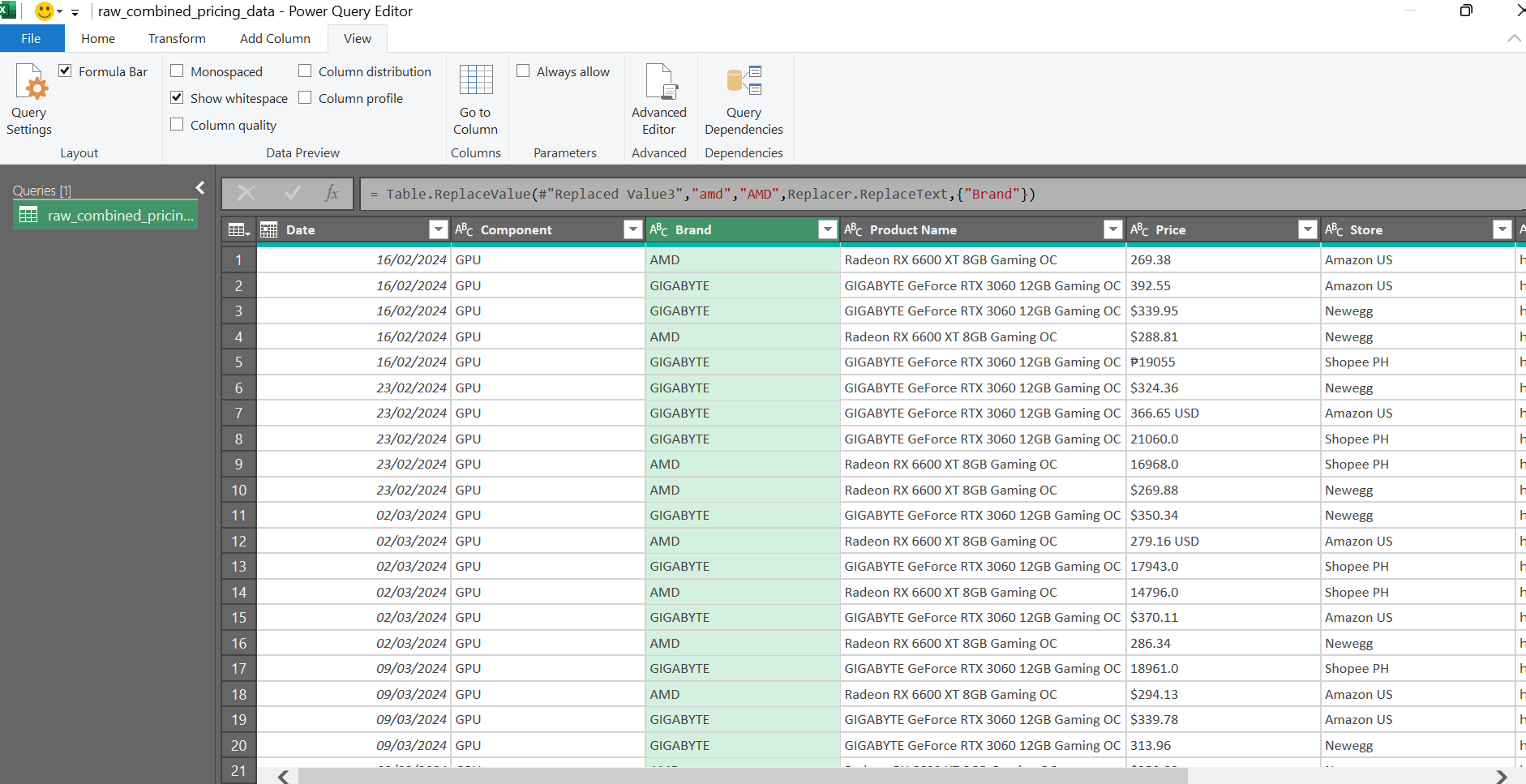
Capture d’écran de Jayric Maning – Aucune attribution requise
Enfin, j’ai standardisé la colonne Prix. Cela représentait un défi, car de nombreuses entrées n’étaient que des chiffres sans contexte concernant leur devise, ce qui compliquait les conversions. Heureusement, la colonne Boutique fournissait un contexte immédiat, permettant une conversion simple des prix Shopee PH en USD.
Pour résoudre ce problème, j’ai d’abord utilisé « Remplacer les valeurs » pour supprimer tous les symboles monétaires (par exemple, $, ₱, USD, PHP) de la colonne Prix. Après avoir converti ces entrées au format décimal en sélectionnant « Modifier le type > Décimal », j’ai créé une colonne intitulée « Prix USD » à l’aide de « Colonne personnalisée » sous l’ onglet « Colonne ».J’ai appliqué la formule suivante :
if [Store] = "Shopee PH"then Number. Round([Price] / 55, 2) else Number. Round([Price], 2)
En cliquant sur OK, j’ai converti tous les prix de Shopee PH en USD pour une comparaison claire.

La formule est élaborée dans le langage de formule Power Query M. Ce langage de script offre une syntaxe simple et relativement facile à comprendre. Il n’est pas nécessaire de maîtriser l’intégralité du langage pour l’utiliser efficacement ; je m’y réfère uniquement si nécessaire pour construire mes formules.

Une fois les données rectifiées, j’ai simplement fermé l’éditeur Power Query, cliqué sur Conserver pour enregistrer toutes les modifications apportées à mon classeur.
Les gains de temps grâce à Power Query
Au départ, j’hésitais à adopter Power Query, craignant qu’il n’introduise une nouvelle fonctionnalité complexe et chronophage. Contre toute attente, je l’ai trouvé beaucoup plus simple. Plutôt que d’exécuter d’interminables recherches et remplacements, Power Query m’a permis de nettoyer efficacement les données produites par mes outils de scraping.
Ce qui m’a le plus étonné, c’est que chaque ajustement effectué était documenté, ce qui m’a permis de reproduire le processus de nettoyage sans effort. Ce système fonctionne comme un script automatisé de nettoyage des données, transformant des fichiers CSV chaotiques en feuilles de calcul bien organisées, idéal pour les jeux de données personnalisés générés par scraping web, où la qualité des données est souvent inégale.
Pour ceux qui gèrent fréquemment des tâches de nettoyage de données fastidieuses, des formats incohérents ou des sources de données multiples, Power Query simplifie ces processus en un flux de travail gérable et automatisé. Au lieu de passer des heures chaque semaine à corriger manuellement les problèmes, un simple clic sur « Actualiser » vous permet de vous lancer directement dans l’analyse. C’est une fonctionnalité puissante d’Excel que j’aurais aimé adopter bien plus tôt. Une fois que vous aurez expérimenté l’efficacité d’un processus de nettoyage automatisé et facilement reproductible, vous ne pourrez plus revenir en arrière.




Laisser un commentaire